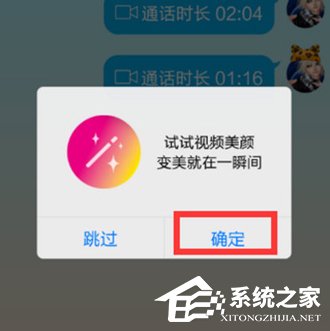word文件怎么设置加密 word文件设置加密方法教程
发布时间:2016-05-31 11:00:29作者:知识屋
word文件怎么设置加密 word文件设置加密方法教程。有些私密的word文件是不允许别人看到的,我们可以将其设置成加密文件,再打开时就需要输入密码,这样别人就无法打开查看该文件了,下面我们就来看看是如何进行加密word文件的。
打开word 2003,进入word 2003的工作界面,如图所示:

在上面的菜单里找到工具菜单,如图所示:
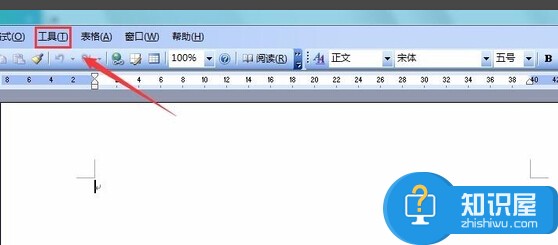
点击工具菜单,在下拉菜单里找到选项命令,如图所示:
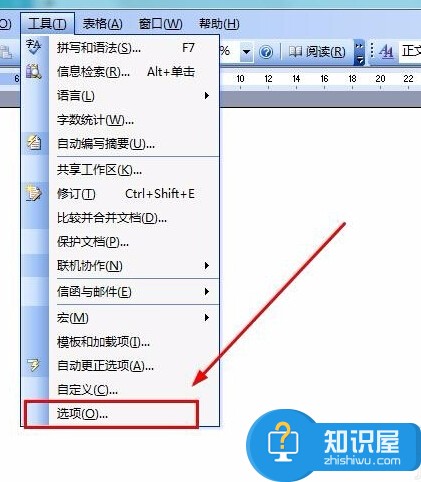
点击选项按钮,打开选项对话框,如图所示:

在该对话框找到“安全性”选项,如图所示:
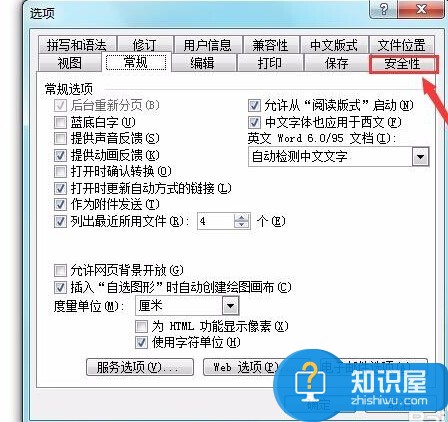
点击后打开安全性设置对话框,

找到“此文档的文件加密选项”下的“打开文件时的密码”在后面的输入框里输入我们的密码,记住设置的密码,否则你也打不开了,如图所示,设置过密码的文件只有知道密码的人才能打开,就加强了文件的保密性。
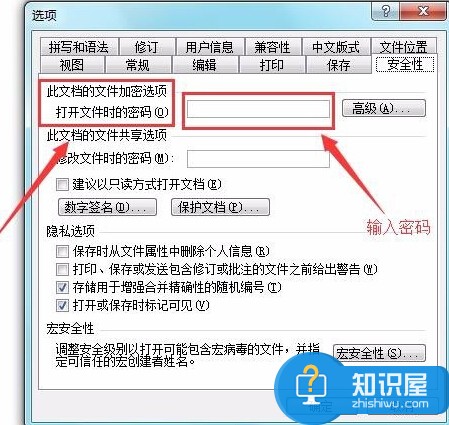
以上就是word文件怎么设置加密 word文件设置加密方法教程的相关内容,希望各位喜欢。
知识阅读
软件推荐
更多 >-
1
 一寸照片的尺寸是多少像素?一寸照片规格排版教程
一寸照片的尺寸是多少像素?一寸照片规格排版教程2016-05-30
-
2
新浪秒拍视频怎么下载?秒拍视频下载的方法教程
-
3
监控怎么安装?网络监控摄像头安装图文教程
-
4
电脑待机时间怎么设置 电脑没多久就进入待机状态
-
5
农行网银K宝密码忘了怎么办?农行网银K宝密码忘了的解决方法
-
6
手机淘宝怎么修改评价 手机淘宝修改评价方法
-
7
支付宝钱包、微信和手机QQ红包怎么用?为手机充话费、淘宝购物、买电影票
-
8
不认识的字怎么查,教你怎样查不认识的字
-
9
如何用QQ音乐下载歌到内存卡里面
-
10
2015年度哪款浏览器好用? 2015年上半年浏览器评测排行榜!